Przewodnik instruktażowy dotyczący łatwego twardego ponownego uruchamiania iPada
 Zaktualizowane przez Lisa Ou / 25 marca 2024 09:30
Zaktualizowane przez Lisa Ou / 25 marca 2024 09:30Jak wykonać twardy restart na iPadzie? Mój ekran został zawieszony na kilka minut, więc nie mogę go poprawnie uruchomić ponownie. Jedyne wyjście to twardy restart, ale obawiam się, że zrobię to nieprawidłowo i spowoduję więcej awarii. Pokaż mi odpowiednie wytyczne, abym mógł natychmiast wykonać twardy restart. Informacje i pomoc, których udzielisz, będą bardzo pomocne. Dziękuję!
Twardy restart jest zwykle wykonywany na iPhonie i innym urządzeniu mobilnym, gdy jego ekran się zawiesza. Dzieje się tak, ponieważ tego typu problemu nie można rozwiązać jedynie poprzez regularne ponowne uruchomienie, ponieważ ekran nie będzie w stanie reagować na opcje. Poza tym inne problemy można również rozwiązać poprzez twardy restart, a niektóre z nich odkryjesz w poniższych częściach.
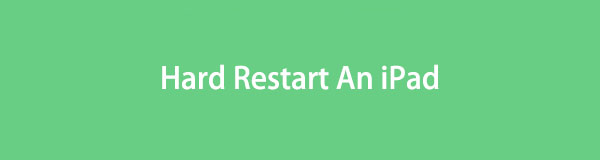
Po zeskanowaniu poniższych informacji zostaną wyświetlone przyczyny trudnego ponownego uruchomienia iPada, informując, w jakich sytuacjach ten proces może pomóc. Następnie pojawi się przewodnik krok po kroku, który pomoże prawidłowo wykonać twardy restart. Otrzymasz również bonusowy napiwek, który da więcej korzyści. To powiedziawszy, kontynuuj teraz i ciesz się wiedzą przedstawioną poniżej.

Lista przewodników
Część 1. Dlaczego trudno zrestartować iPada
Twardy restart na iPadzie odbywa się głównie wtedy, gdy urządzenie nie odpowiada. Dzieje się tak dlatego, że używa tylko przycisków do wyjścia z zamrożonego ekranu urządzenia. Jest to zatem najlepsze rozwiązanie, jeśli ekran iPada nie reaguje, niezależnie od liczby próbnych dotknięć. Twardy restart wymusza ponowne uruchomienie urządzenia, odświeżenie systemu i wyeliminowanie problemów, takich jak błędy i usterki.
Poza tym ludzie mogą również mocno zrestartować iPady, gdy napotkają problemy systemowe. Jeśli nie wiesz, problemy z oprogramowaniem wpływają na wydajność i procesy urządzenia. Na szczęście twardy restart jest jednym z rozwiązań tego problemu. Usuwa urządzenie z podstawowych usterek i przywraca je do normalnej pracy po ponownym uruchomieniu.
To tylko niektóre z odpowiednich sytuacji twardego ponownego uruchomienia iPada. Można go także użyć, gdy aplikacja zawiesza się, powodując spowolnienie pracy urządzenia. Co więcej, może pomóc, jeśli bateria rozładowuje się szybciej niż zwykle. Wykonanie twardego restartu pomaga skalibrować baterię iPada, poprawiając jej wydajność. Tymczasem możliwe są również inne przyczyny.
FoneLab umożliwia naprawę iPhone'a / iPada / iPoda z trybu DFU, trybu odzyskiwania, logo Apple, trybu słuchawek itp. Do stanu normalnego bez utraty danych.
- Napraw wyłączone problemy z systemem iOS.
- Wyodrębnij dane z wyłączonych urządzeń iOS bez utraty danych.
- Jest bezpieczny i łatwy w użyciu.
Część 2. Twardy restart iPada za pomocą jego przycisków
Jak wspomniano, przyciski iPada są kluczem do twardego restartu. Nie wymaga nawigacji na ekranie urządzenia, więc nie ma znaczenia, czy nie odpowiada. Ważne jest, aby przyciski działały prawidłowo. Pamiętaj jednak, że nie wszystkie modele iPadów mają taki sam sposób na twardy restart. Instrukcje zostaną przedstawione poniżej, ale w zależności od modelu iPada musisz wybrać, których wskazówek będziesz przestrzegać. Twoim urządzeniem może być iPad z przyciskiem Home lub bez, dlatego postępuj zgodnie z odpowiednimi instrukcjami.
Postępuj zgodnie z bezproblemowymi krokami poniżej, aby zrozumieć, jak trudno uruchom ponownie iPada za pomocą jego przycisków:
Twardy restart iPada bez przycisku Home: Przypnij przycisk głośności najbliższy górnemu przyciskowi, a następnie najdalszy. Zaraz potem przytrzymaj górny przycisk przez kilka sekund, a następnie zwolnij go, gdy na ekranie pojawi się logo Apple, wskazujące ponowne uruchomienie.
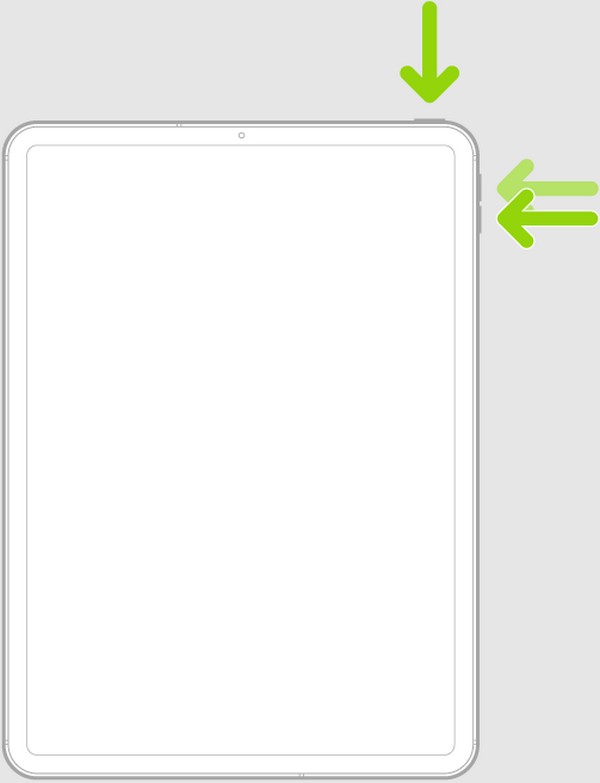
Twardy restart iPada za pomocą przycisku Home: Przytrzymaj przyciski Góra i Początek, ale nie puszczaj ich natychmiast. Poczekaj, aż na ekranie iPada pojawi się logo Apple, zanim puścisz, aby urządzenie mogło pomyślnie uruchomić się ponownie.
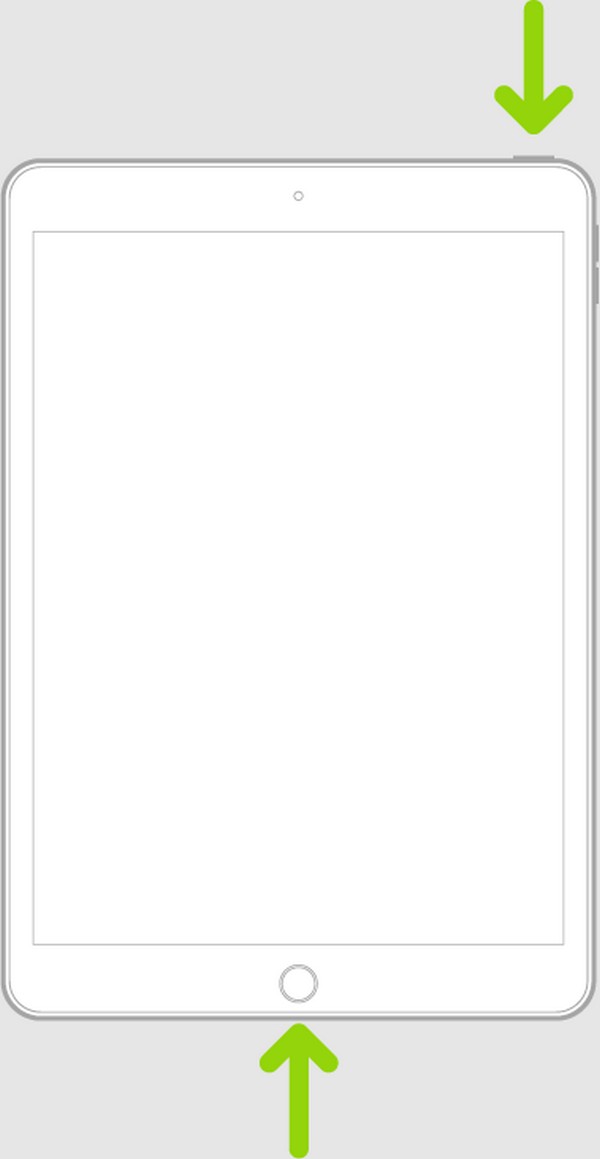
Pamiętaj, że twarde ponowne uruchomienie urządzenia nie gwarantuje naprawy iPada. Jeśli więc wypróbowałeś tę procedurę naprawy, ale nie powiodło się, wypróbuj program bonusowy opisany w następnej części. Jak wspomniano, proces ten działa tylko w przypadku prostych problemów, więc następna część zajmie się bardziej złożonymi problemami.
Część 3. Dodatkowa wskazówka — wiodące narzędzie do naprawy iPada
Profesjonalnym sposobem rozwiązywania skomplikowanych problemów z urządzeniem jest użycie programu takiego jak Odzyskiwanie systemu FoneLab iOS. To naprawia nieprawidłowe systemy, niezależnie od tego, czy iOS, czy iPadOS, możesz więc na nim polegać, gdy na iPadzie lub innym urządzeniu z systemem iOS wystąpią komplikacje. To, czy w urządzeniu występują problemy z baterią, jest utknął na czarnym lub biały ekran, nie można włączyć, naładować, nie ma usługi, jest wyłączony i nie tylko. To narzędzie jest więcej niż zdolne do naprawy takich problemów.
FoneLab umożliwia naprawę iPhone'a / iPada / iPoda z trybu DFU, trybu odzyskiwania, logo Apple, trybu słuchawek itp. Do stanu normalnego bez utraty danych.
- Napraw wyłączone problemy z systemem iOS.
- Wyodrębnij dane z wyłączonych urządzeń iOS bez utraty danych.
- Jest bezpieczny i łatwy w użyciu.
Ponadto FoneLab iOS System Recovery określa typy napraw zaawansowane i standardowe. W przeciwieństwie do innych programów wymagających usuwania danych, pozwalają one wybrać, czy chcesz zachować, czy usunąć zawartość iPada. Jego interfejs jest również prosty, więc nie musisz się martwić, jeśli używasz narzędzia do naprawy po raz pierwszy. Program ten jest przyjazny dla użytkownika i szybki w nawigacji, a instalacja na Twoim komputerze jest bezpłatna, niezależnie od tego, czy jest to macOS czy Windows.
Zapoznaj się z bezproblemową procedurą poniższą jako model rozwiązania problemu, jeśli twardy restart na iPadzie nie zadziałał Odzyskiwanie systemu FoneLab iOS:
Krok 1Zatrzymaj się na oficjalnej stronie odzyskiwania systemu FoneLab iOS i zwróć uwagę na lewą sekcję strony. Zauważysz Darmowe pobieranie w dolnym obszarze, kliknij go, aby zapisać instalator na swoim komputerze. Następnie użyj pliku, aby rozpocząć instalację i poczekaj, aż pasek stanu na dole osiągnie sto procent. Następnie uruchom program.
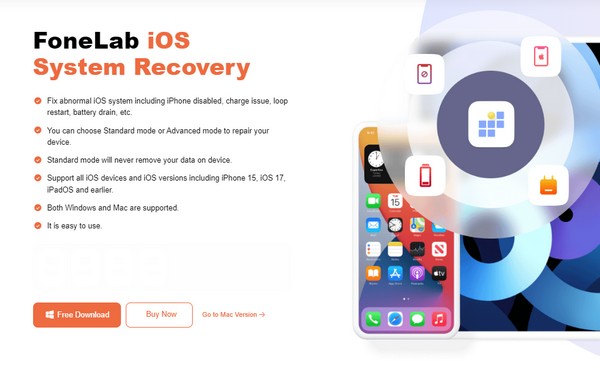
Krok 2Połączenia Odzyskiwanie systemu iOS Pole w lewym górnym rogu to funkcja potrzebna do rozwiązania problemów z iPadem. Wybierz go i kliknij Start kiedy pojawi się następujący ekran. Gdy zobaczysz typy napraw, wybierz żądany tryb, ale przed uderzeniem upewnij się, że rozumiesz ich funkcje Potwierdzać. Ponadto iPad musi być podłączony kablem USB, aby narzędzie mogło go wykryć.
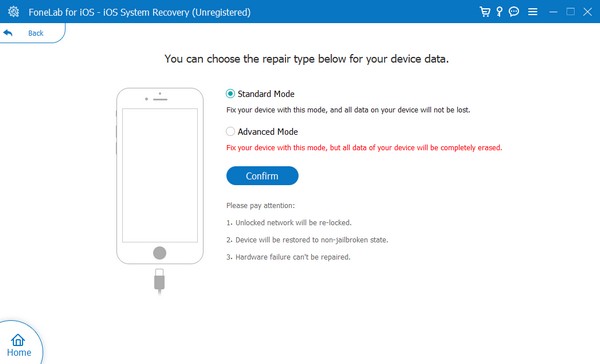
Krok 3Następny interfejs pokaże Ci wskazówki prowadzące do Tryb odzyskiwania iPada. Aby zobaczyć wyznaczone wytyczne dla Twojego iPada, musisz najpierw wybrać jego model na górnych zakładkach. Później program pobierze odpowiedni pakiet oprogramowania, którego użyjesz do naprawy problemu na urządzeniu. Następnie możesz ponownie prawidłowo i bezproblemowo korzystać z iPada.
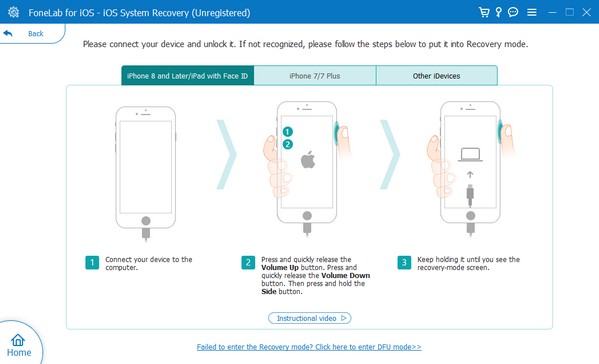
FoneLab umożliwia naprawę iPhone'a / iPada / iPoda z trybu DFU, trybu odzyskiwania, logo Apple, trybu słuchawek itp. Do stanu normalnego bez utraty danych.
- Napraw wyłączone problemy z systemem iOS.
- Wyodrębnij dane z wyłączonych urządzeń iOS bez utraty danych.
- Jest bezpieczny i łatwy w użyciu.
Część 4. Często zadawane pytania dotyczące twardego restartu na iPadzie
Czy twardy restart usuwa dane na iPadzie?
Nie, tak nie jest. Jak sama nazwa wskazuje, powoduje jedynie wymuszenie ponownego uruchomienia iPada. Dlatego wykonanie tego procesu na urządzeniu nie narazi Twoich danych na ryzyko. Zakończy to tylko aplikacje i procesy, które są aktualnie aktywne, kiedy ekran iPada został zamrożonyi zdecydowałeś się na twardy restart. Po ponownym uruchomieniu iPada cała jego zawartość pozostanie i nadal będzie można uzyskać do niej dostęp, przeglądać ją i normalnie z niej korzystać.
Czy twardy restart jest bezpieczny dla iPada?
Tak to jest. Jest to metoda rozwiązywania problemów, która pomaga iPadowi w rozwiązywaniu problemów. Jeśli jednak często na nim polegasz ze względu na częste problemy, najlepiej byłoby polegać na takim narzędziu Odzyskiwanie systemu FoneLab iOS. W ten sposób wszystkie problemy z iPadem zostaną natychmiast rozwiązane i nie będziesz już musiał na siłę ponownie uruchamiać iPada.
Twardy restart to skuteczna strategia naprawy prostych problemów z urządzeniem. Jeśli jednak napotkasz inne problemy wymagające bardziej zaawansowanej naprawy, nie wahaj się polegać Odzyskiwanie systemu FoneLab iOS, ponieważ profesjonalnie radzi sobie z takimi niefortunnymi sytuacjami.
FoneLab umożliwia naprawę iPhone'a / iPada / iPoda z trybu DFU, trybu odzyskiwania, logo Apple, trybu słuchawek itp. Do stanu normalnego bez utraty danych.
- Napraw wyłączone problemy z systemem iOS.
- Wyodrębnij dane z wyłączonych urządzeń iOS bez utraty danych.
- Jest bezpieczny i łatwy w użyciu.
